Keynote – Benutzerhandbuch für Mac
- Willkommen
-
- Einführung in Keynote
- Einführung in Bilder, Diagramme und andere Objekte
- Erstellen deiner ersten Präsentation
- Öffnen oder Schließen einer Präsentation
- Sichern und Benennen einer Präsentation
- Suchen einer Präsentation
- Drucken einer Präsentation
- Touch Bar für Keynote
- Erstellen einer Präsentation mit VoiceOver
-
- Ändern der Objekttransparenz
- Füllen von Objekten mit einer Farbe oder einem Bild
- Hinzufügen von Rahmen zu Objekten
- Erstellen eines Untertitels
- Hinzufügen einer Spiegelung oder eines Schattens
- Verwenden von Objektstilen
- Vergrößern, Verkleinern, Drehen und Spiegeln von Objekten
- Objekte in der Objektliste auswählen und bewegen
-
- Senden einer Präsentation
- Einführung in die Zusammenarbeit
- Einladen anderer Personen zur Zusammenarbeit
- Zusammenarbeit an einer geteilten Präsentation
- Ändern der Einstellungen einer geteilten Präsentation
- Beenden der Freigabe einer Präsentation
- Geteilte Ordner und Zusammenarbeit
- Verwenden von Box für die Zusammenarbeit
- Erstellen eines animierten GIF
- Präsentation in einen Blog posten
-
- Verwenden von iCloud Drive mit Keynote
- Exportieren als PowerPoint-Datei oder in ein anderes Dateiformat
- Reduzieren der Dateigröße einer Präsentation
- Große Präsentation als Paketdatei sichern
- Wiederherstellen einer früheren Version einer Präsentation
- Bewegen einer Präsentation
- Löschen einer Präsentation
- Passwortschutz für eine Präsentation
- Schützen einer Präsentation
- Erstellen und Verwalten von Keynote-Themen
- Copyright

Gruppieren von Folien oder Gruppierung aufheben in Keynote auf dem Mac
Du kannst im Foliennavigator Folien gruppieren, indem du ausgewählte Folien unter einer anderen Folie einrückst. Das Gruppieren hat keinerlei Auswirkung auf die Vorführung einer Präsentation. Durch das Gruppieren lassen sich Folien aber leichter und effizienter verwalten und anordnen. Du kannst gruppierte Folien als Gruppe (d. h. als eine Einheit) bewegen. Du kannst die Gruppeneinträge auch reduzieren, um die Struktur deiner Präsentation leichter beurteilen zu können.

Gruppieren von Folien
Klicke im Foliennavigator, um eine Folie auszuwählen, oder wähle mehrere Folien aus, um sie unter der Folie oberhalb deiner Auswahl anzuordnen.
Ziehe die Folien nach rechts, bis links eine Linie angezeigt wird.
Für das Gruppieren werden insgesamt sechs Einzugsebenen unterstützt. Du kannst zwischen aufeinander folgenden Folien jedoch nur eine Einzugsebene erstellen.
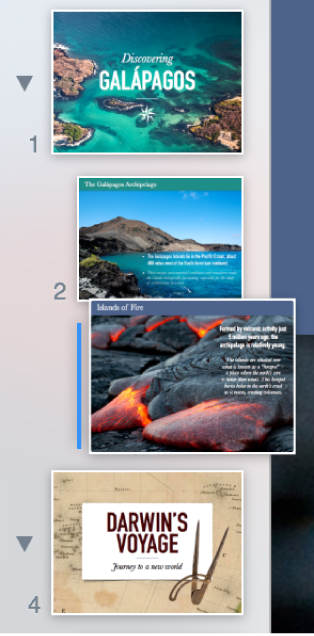
Gruppierung von Folien aufheben
Klicke im Foliennavigator, um eine Folie auszuwählen, oder wähle mehrere Folien aus und ziehe sie nach links, bis sie nicht mehr auf einer Einzugsebene angezeigt werden.